Come disabilitare i gesti del mouse su siti Web specifici utilizzando Microsoft Edge Browser
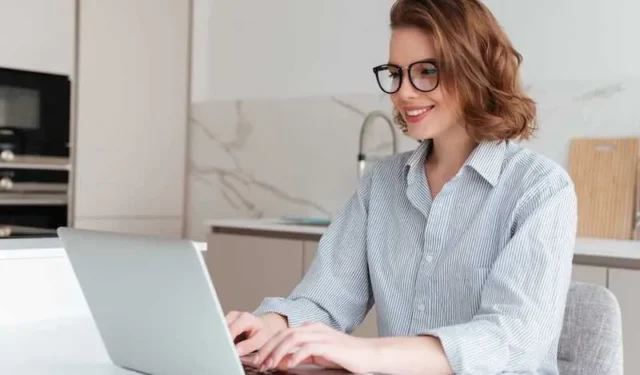
Microsoft Edge, un browser Web di prima qualità, offre una funzionalità interessante nota come gesti del mouse. Con un semplice clic destro e pochi movimenti unici del mouse, puoi goderti un’esperienza di navigazione web senza interruzioni .
Questa funzionalità su Microsoft Edge ti consente di svolgere una serie di attività in modo più efficiente. Puoi aggiornare la tua pagina web, passare da una scheda all’altra e persino tornare a una pagina visitata in precedenza, il tutto con semplici manovre del mouse.
Detto questo, a volte questi gesti del mouse potrebbero non essere la tazza di tè di tutti. Perchè lo chiedi? Alcuni siti Web là fuori hanno funzioni o caratteristiche speciali.
Il loro utilizzo ottimale potrebbe essere interrotto da questi gesti del mouse. Un tipico esempio potrebbe essere un sito che utilizza il pulsante destro del mouse per uno scopo diverso, come accedere a menu contestuali specifici o avviare determinate azioni.
Considerando la tua convenienza, Microsoft Edge ha una soluzione integrata per tali situazioni. Hanno introdotto l’opzione “lista di blocco”.
Ciò impedisce efficacemente ai gesti del mouse di funzionare su determinati siti Web, i siti Web che hai scelto. In altre parole, sei tu a decidere dove i gesti del mouse sono attivi e dove non lo sono.
Pronto a svelare il mistero dietro la disattivazione di questi gesti del mouse? Immergiamoci nell’esplorazione dettagliata di come disabilitare i gesti del mouse su siti Web specifici.
Disattivazione dei gesti del mouse su siti Web specifici utilizzando Microsoft Edge Browser
Stiamo per illuminarti con istruzioni dettagliate sulla disabilitazione dei gesti del mouse per siti Web specifici con Microsoft Edge. Dopo aver seguito questi passaggi non così complicati, puoi dire addio a qualsiasi potenziale singhiozzo causato dai gesti del mouse.
La tua sessione di navigazione sarà più fluida e potrai sfruttare le funzionalità uniche fornite da siti Web specifici senza intoppi. Salpiamo insieme per questo viaggio!
Passaggio 1: accedi al menu Impostazioni sul tuo browser Microsoft Edge
- Apri il browser Microsoft Edge sul tuo dispositivo.
- Fare clic sul pulsante del menu (tre punti orizzontali) situato nell’angolo in alto a destra della finestra del browser.
Passaggio 2: vai a Impostazioni aspetto
- Dal menu a discesa, seleziona “Impostazioni”. In alternativa, puoi digitare edge://settings nella barra degli indirizzi e premere Invio.
- Nel pannello di sinistra della pagina Impostazioni, fai clic su “Aspetto”.
Passaggio 3: configurare i gesti del mouse
- Nel pannello di destra, scorri verso il basso fino alla sezione “Personalizza browser”.
- Individua l’opzione “Mouse gesture” e fai clic su “Configure Mouse Gestures”.
Passaggio 4: aggiungere siti Web all’elenco dei blocchi
- Scorri verso il basso fino alla sezione “Configura elenco blocchi”.
- Fare clic sul pulsante “Aggiungi”.
Passaggio 5: inserisci gli URL del sito web
- Inserisci l’URL del sito Web per il quale desideri disabilitare i gesti del mouse. Ad esempio, se desideri bloccare i gesti del mouse su YouTube, inserisci youtube.com o www.youtube.com.
- Fare clic su “Salva” per aggiungere il sito Web all’elenco dei blocchi.
Passaggio 6: gestire l’elenco dei blocchi
- Per aggiungere altri siti Web all’elenco di blocco, ripetere il passaggio 5.
- Per rimuovere un sito Web dall’elenco dei blocchi, individualo nell’elenco dei blocchi e fai clic sull’icona del cestino accanto ad esso.
Spero che questo ti aiuti!


Lascia un commento